皆さま、こんにちは。ホンヤク社の成田です。
あっという間に明日から12月に突入ですね。みなさまいかがお過ごしでしょうか。
本日は、Microsoft Excelのグラフ機能ご紹介の3回目です。前回はグラフに翻訳対象テキストがある場合の取り扱い方法について紹介しましたが、今回はExcelのグラフが別のアプリケーションに埋め込まれた場合についてお話しします。
Excelで作成されたグラフを、図表としてWordやPowerPointなどに貼り付けることができます。さらに、グラフの元となっている数字のデータも一緒に埋め込んで、埋め込み先で編集ができるような貼り付け方もでき、その場合は埋め込み先のWordやPowerPointなどのファイル上で、Excelグラフのテキストを翻訳できます。※画像として貼り付けられた場合は、編集機能は使えません。
方法は、埋め込まれたグラフの枠線周辺で右クリックして、[データの編集] をクリックします。すると、小さなExcelのウィンドウが立ち上がり、元のデータが表示されます。ここで翻訳テキストを直接上書き入力すると、別のアプリケーション上のグラフでもテキスト変更が反映されます。
※画面はMicrosoft 365のExcel(2022年11月現在)です
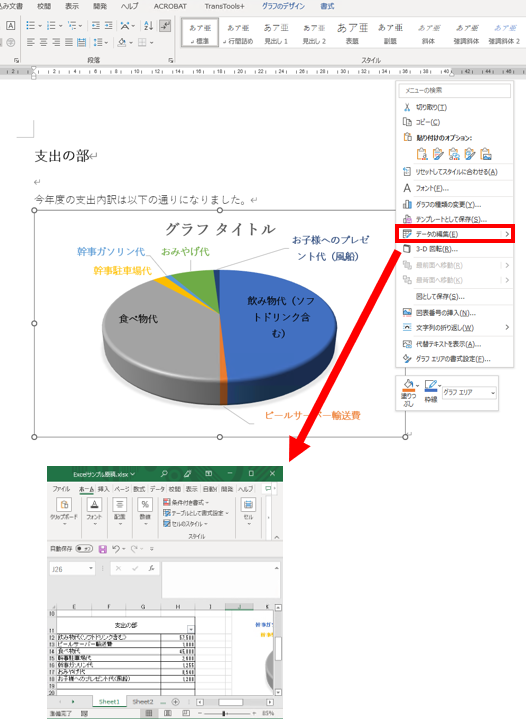
なお、画像としてグラフが貼り付けられた場合ではこの編集機能は使えないため、その画像を生かしたまま訳文データを作成したい際には、テキストボックス等を使用して上書きしたいテキストの前面に貼り付ける方法などがよく採用されます。場合によっては編集に掛かる手間やコストが大きくなりますので、翻訳のご発注の際や受注の際にはどうぞお気を付けください。
いかがでしたでしょうか? Excelグラフの別アプリケーション貼り付けは便利ですが、翻訳においては貼り付けの形式によってどのようにテキストを入力するかが異なるため、注意が必要なことがお分かりいただけたかと思います。
次回は、Excelの関数・数式についてお話しします。


